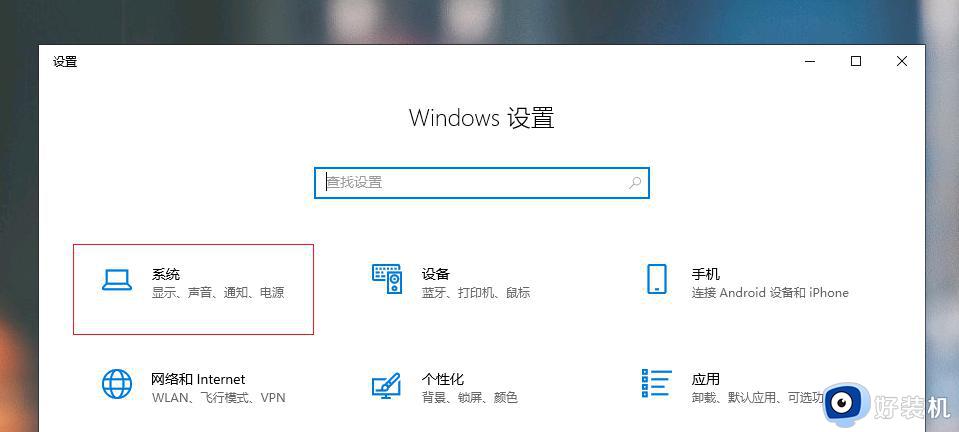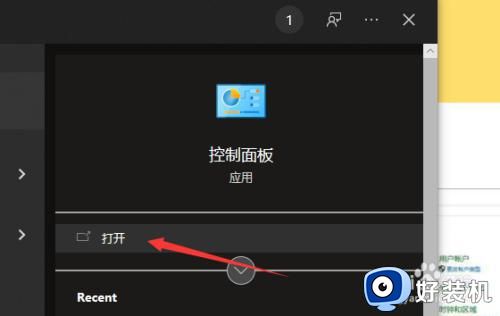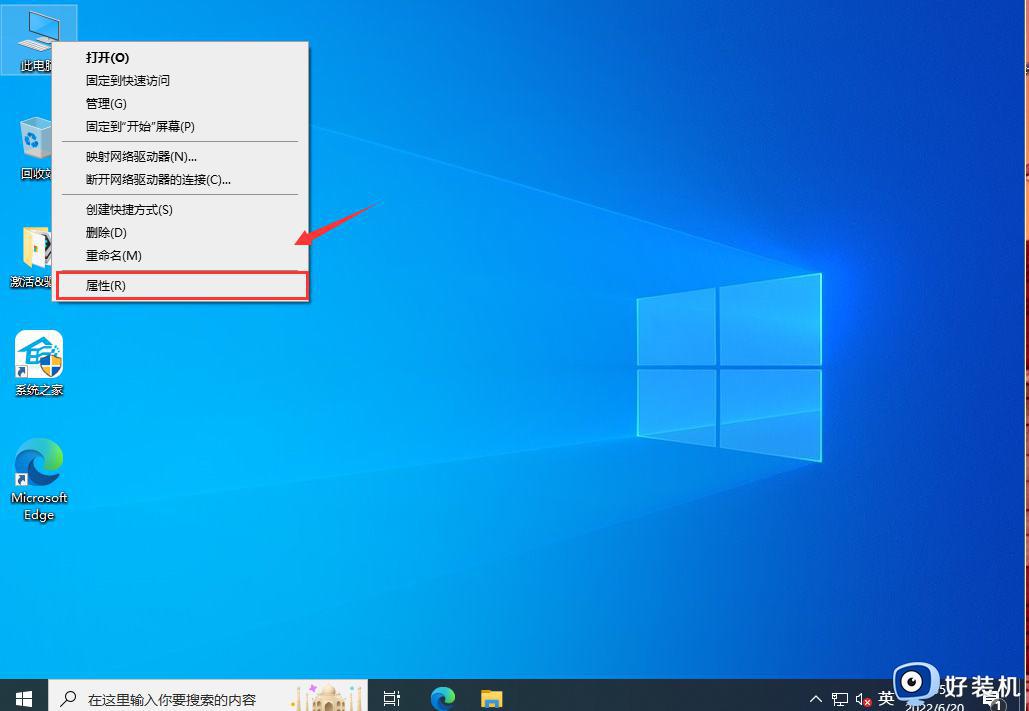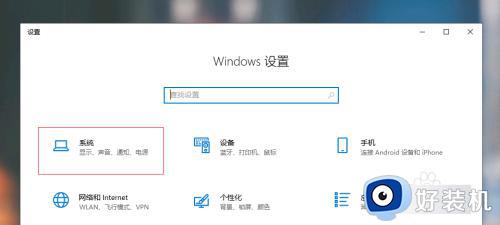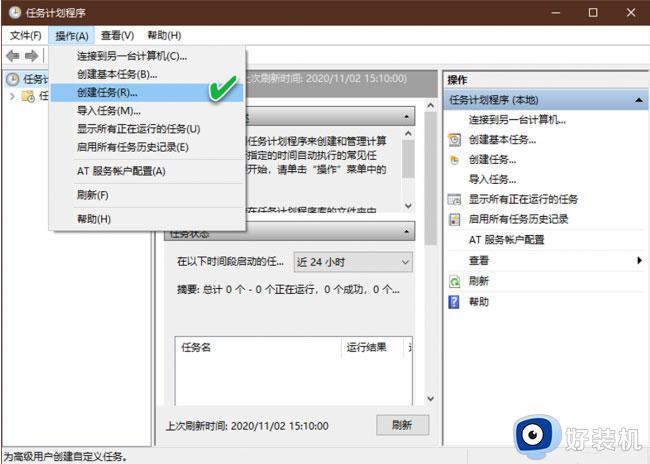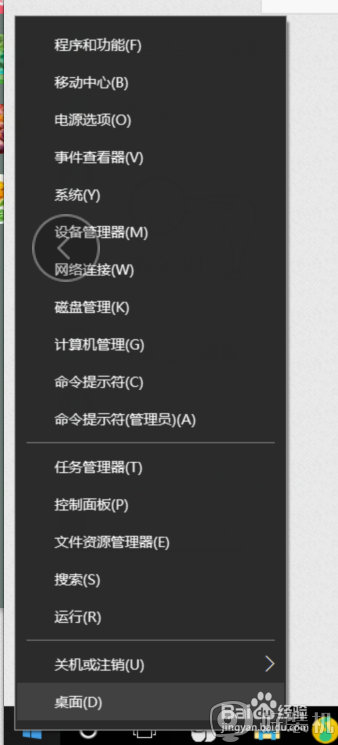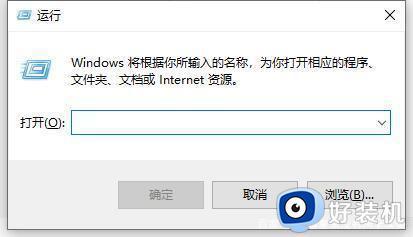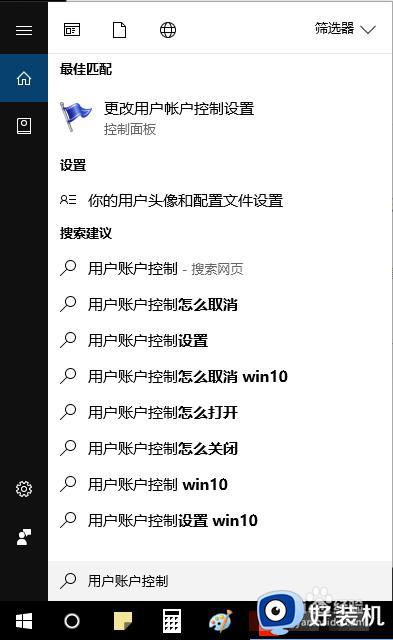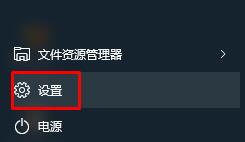win10用户账户控制怎么取消 如何取消win10用户账户控制的操作方法
时间:2023-02-14 17:34:28作者:qin
我们在使用win10纯净版系统计算机中,有时候在安装程序或者在操作其他页面时,系统会突然弹出用户账户控制这一提示框。相信有许多使用电脑的用户们都不知道怎么取消用户账户控制,那么,win10用户账户控制怎么取消?今天我就来教一教大家如何取消win10用户账户控制的操作方法。
具体方法如下:
1、在键盘上按下【win】+【R】。

2、然后在弹出的运行窗口中输入【msconfig】。点击【确定】
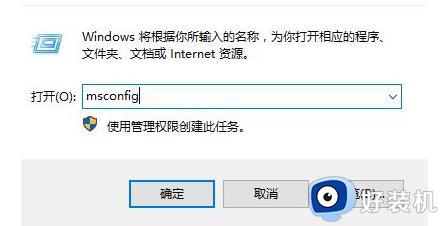
3、然后在弹出的窗口中,选择【工具】,找到【更改UAC设置 更改用户账户控制设置】,点击【启动】
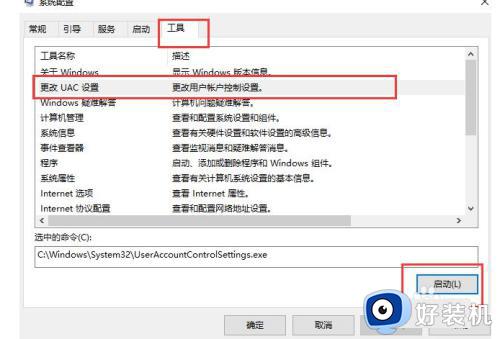
4、将其调整到【从不通知】
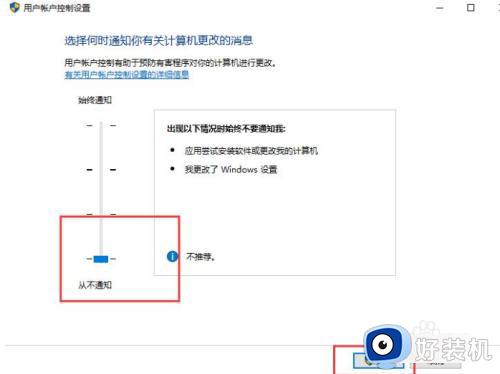
5、然后点击【确定】
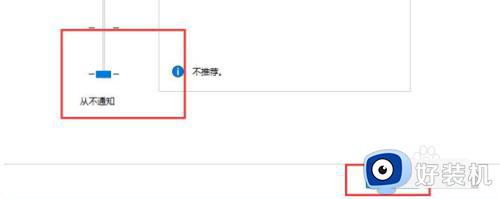
以上就是如何取消win10用户账户控制的操作方法的内容介绍,如果遇到了以上情况,大家跟着上面的步骤一步步来操作就好了,希望对各位用户们有所帮助。